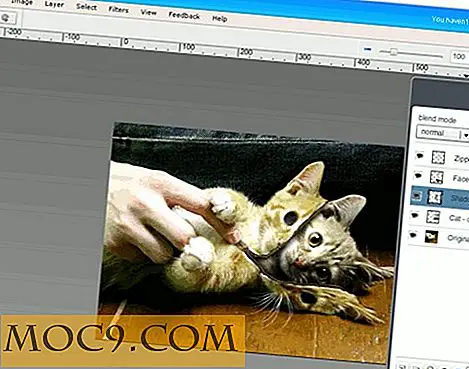Mã hóa thư mục Dropbox của bạn với BoxProtect [Mac]
Dữ liệu mà bạn lưu trữ trong các dịch vụ dựa trên đám mây như Dropbox an toàn đến mức nào? Trong khi họ yêu cầu sử dụng SSL và mã hóa tiêu chuẩn AES-256 trên các tệp của bạn, đã có nhiều đơn khiếu nại về tính hợp lệ của yêu cầu bảo mật dữ liệu của họ.
Không cần phải nói, để được ở bên an toàn, bạn cần phải đưa vấn đề vào tay của riêng bạn để bảo vệ thêm. Đối với Linux, chúng tôi đã thảo luận về mã hóa như SecretSync và Encfs. Đối với Mac, BoxProtect sẽ cung cấp dịch vụ mã hóa tương tự.
BoxProtect là một dịch vụ mã hóa miễn phí cho Mac, mặc dù cũng tương thích với Linux, có thể được sử dụng để mã hóa dữ liệu lưu trữ đám mây của bạn. Hiện tại, họ chỉ hỗ trợ Dropbox, nhưng nhiều dịch vụ dựa trên đám mây sẽ được thêm vào trong tương lai.
Cài đặt
Có ba phiên bản khác nhau của BoxProtect cho Mac. Bạn sẽ cần phải chọn phiên bản tương thích với hệ điều hành Mac của bạn (Snow Leopard, Lion hoặc Mountain Lion).
Một khi bạn chạy tệp dmg và mở BoxProtect lần đầu tiên, nó sẽ cố gắng tự động phát hiện thư mục Dropbox của bạn nằm ở đâu. Nếu nó không thể tìm thấy nó, bạn sẽ phải chọn nó bằng tay.

Tiếp theo, bạn sẽ được nhắc thiết lập một thư mục được bảo vệ trong Dropbox. Tất nhiên, BoxProtect sẽ không tìm thấy cái nào ngay từ lần đầu tiên vì đây là lần đầu tiên bạn sử dụng dịch vụ.

Thư mục được bảo vệ của bạn sẽ được gọi là .BoxProtect (lưu ý khoảng thời gian ở phía trước tên? Điều đó có nghĩa đây là thư mục ẩn) - bạn không thể thay đổi tên của thư mục. Bạn sẽ cần nhập mật khẩu mong muốn cho thư mục và sau đó nhấp vào Tạo. Hãy chắc chắn rằng bạn ghi lại mật khẩu chỉ trong trường hợp bạn quên nó.

Cuối cùng, bạn sẽ thấy một thông báo cho bạn biết rằng thư mục được bảo vệ của bạn được gắn kết. Sau đó, bạn sẽ có thể xem nó trong Thiết bị trong Trình tìm kiếm.
Sử dụng
![]()
Bạn sẽ nhận thấy rằng có một biểu tượng mới trên thanh trình đơn của bạn. Từ đây bạn có thể truy cập “Cài đặt và Thông tin” cho BoxProtect. Bạn cũng có thể xem trạng thái của ổ đĩa của mình (được gắn hoặc tháo lắp).
Bất cứ khi nào bạn muốn mã hóa một tập tin, tất cả những gì bạn phải làm là kéo nó vào ổ đĩa ảo BoxProtect của bạn. Tất cả mọi thứ được lưu trữ ở đây là " tự động mã hóa và sau đó được viết vào một thư mục con ẩn của thư mục Dropbox của bạn. Vì vậy, không mong đợi để xem thư mục trong Dropbox của bạn; bạn chỉ có thể xem dữ liệu trong ổ đĩa BoxProtect của mình.
Bạn có thể gắn kết và đẩy ổ đĩa ảo BoxProtect bất cứ khi nào bạn muốn. Khi lắp, bạn sẽ phải nhập mật khẩu và một khi bạn làm điều đó, bất cứ ai có quyền truy cập vào máy tính của bạn đều có thể xem các tập tin. Tuy nhiên, khi bạn đẩy ổ đĩa ra, các tệp của bạn sẽ bị ẩn và không thể truy cập được.
Di động
BoxProtect cũng có một ứng dụng iOS cho iPhone và iPod Touch, mà bạn có thể sử dụng để truy cập các tập tin được bảo vệ của bạn từ thiết bị di động của bạn.

Bạn sẽ cần mật khẩu để truy cập vào thư mục được bảo vệ của mình và sau đó bạn sẽ có thể duyệt, thêm và sửa đổi các tệp của mình giống như trên máy Mac.
Tuy nhiên, thực sự thuận tiện khi có ứng dụng dành cho thiết bị di động, bạn có nghĩ rằng đó là sự bất tiện do ứng dụng tách biệt với Dropbox không?
Suy nghĩ cuối cùng
BoxProtect chắc chắn đáp ứng nhu cầu mà tất cả người dùng Mac sẽ có lúc này hay cách khác: bảo vệ dữ liệu. Nó không chỉ bảo vệ dữ liệu cá nhân của bạn và các tập tin nhạy cảm, nó cũng hoàn toàn có thể ẩn chúng khỏi tài khoản Dropbox và máy tính của bạn.
Bạn nên giữ BoxProtect khi không sử dụng; đây là một cách tuyệt vời để giữ cho thông tin cá nhân của bạn hoàn toàn an toàn. Bạn không bao giờ biết khi nào bạn có thể phải rời khỏi máy tính của mình hoặc nếu / khi máy tính của bạn có thể bị tấn công. Giữ nó bị đẩy ra có nghĩa là giữ thông tin của bạn tránh xa con mắt tò mò và kẻ mạo danh.
Bạn có sử dụng dịch vụ mã hóa dữ liệu trên máy Mac hoặc tài khoản Dropbox của mình không? Nếu vậy, bạn sử dụng dịch vụ nào? Bạn có thích mã hóa toàn bộ máy tính của mình hay chỉ các tệp cụ thể (như với BoxProtect). Xin hãy chia sẻ trong các ý kiến.
BoxProtect